Tidsbesparende software- og hardwareekspertise, der hjælper 200 millioner brugere årligt. Vejleder dig med vejledning, nyheder og tip til at opgradere dit tekniske liv.
1. Download Adobe Bridge

Hvis Windows 10 bare ikke giver dig mulighed for at importere fotos, kan du overveje at købe en tredjepartsapp.
Det vil sige, at hvis du ønsker at få en alternativ løsning hurtigt og fortsætte med dine opgaver, foreslår vi at downloade Adobe Bridge.
The Bridge er en stærk aktivforvalter, der giver dig mulighed for at forhåndsvise, administrere, ændre og offentliggøre flere aktiver, plus det importerer fotos fra enheder fejlfrit.
Du kan også importere billeder fra Adobe Stock og forskellige biblioteker, da Bridge integreres problemfrit med disse apps.
Det er overflødigt at sige, at du vil nyde en bred vifte af ekstra funktioner, der helt sikkert vil være nyttige som organisationsværktøjer, filtre og søgemuligheder.
Med Adobe Bridge kan du importere fotos og videoer fra dit mobil- eller digitale kamera, importere / eksportere bulk og få vist eksempler på biblioteksaktiver eller redigere fotooptagelsestid.
Derudover kan du nemt uploade billeder til Adobe Stock og organisere og stable dine HDR-billedsamlinger.

Adobe Bridge
Glem alt om billedimportproblemer på Windows 10. Administrer flere kreative aktiver let og fejlfrit med Adobe!
2. Skift dine sikkerhedsindstillinger
- Højreklik på mappen Billeder i File Explorer. Klik nu på Ejendomme.
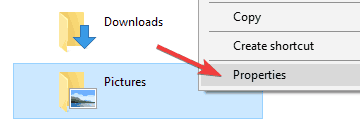
- Klik på Sikkerhed fanen.

- Under Gruppe eller brugernavn Klik på Hjemmebrugere.
- Under Tilladelser til systemet Klik på Fuld kontrol.
- Gentag trin 4 & 5 for Administratorer under Gruppe eller brugernavn.
- Hvis du ikke kan se de downloadede fotos, skal du genstarte din Windows 10-enhed og importere dem igen.
3. Gendan standardindstillingerne for mappen Billeder
- Find Billeder bibliotek, højreklik på det og vælg Ejendomme fra menuen.
- Gå til Beliggenhed fanen og klik på Gendan standard. Klik nu på ansøge og Okay for at gemme ændringer.
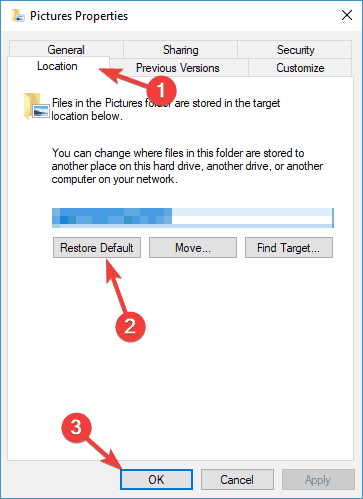
Når du har gjort det, gendannes dit Pictures-bibliotek til dets standardplacering, og problemet med fotoimport skal løses.
Flere brugere rapporterede, at de rettede problemet ved blot at gendanne standardindstillingerne til biblioteket Billeder.
4. Kontroller dine kameraindstillinger

Hvis du har problemer med fotoimport på din pc, kan problemet være dine kameraindstillinger. Hvis du prøver at importere billeder fra din kamera, skal du kontrollere dine kameraindstillinger.
Ifølge brugerne, hvis dine USB-forbindelsesindstillinger er indstillet til Auto på dit kamera kan du ikke overføre dine fotos.
For at løse problemet skal du åbne dine kameraindstillinger og sørge for at vælge MTP eller PTP tilstand, før du prøver at importere dine fotos.
Dette problem påvirker også din telefon, så sørg for at du indstiller forbindelsesmetoden til MTP eller PTP på din telefon, før du prøver at importere billeder.
Media Transfer Protocol fungerer ikke på Windows 10? Læsdenne guide til at løse problemet på ingen tid.
5. Tjek dit antivirusprogram

Dit antivirus er en vigtig komponent i dit operativsystem, da det holder dig beskyttet mod malware, men dit antivirus kan også medføre, at der vises problemer med fotoimport.
Alle kameraer og telefoner opretter forbindelse til en pc via USB-kabel og mange antivirusværktøjer blokerer USB-enheder som standard for at forhindre spredning af malware.
Imidlertid kan denne funktion undertiden forhindre dig i at importere fotos til din pc, og for at løse problemet skal du kontrollere dine antivirusindstillinger.
Kør en systemscanning for at finde potentielle fejl

Download Restoro
PC-reparationsværktøj

Klik på Start scanning for at finde Windows-problemer.

Klik på Reparer alt for at løse problemer med patenterede teknologier.
Kør en pc-scanning med Restoro reparationsværktøj for at finde fejl, der forårsager sikkerhedsproblemer og afmatning. Når scanningen er afsluttet, erstatter reparationsprocessen beskadigede filer med friske Windows-filer og komponenter.
Flere brugere anbefaler at deaktivere din firewall under fotoimport, mens andre foreslår tilladelse Runtime mægler at gå gennem din firewall.
Hvis det ikke virker, kan du muligvis løse problemet ved blot at deaktivere dit antivirusprogram. Hvis du ikke kan finde den funktion, der blokerer for import af fotos, er den næstbedste mulighed midlertidigt at deaktivere dit antivirusprogram.
I nogle tilfælde kan problemet fortsætte. Som et resultat skal du muligvis afinstallere din antivirus helt. Efter afinstallation af antivirusprogrammet skal du kontrollere, om problemet er løst.
For Norton-brugere har vi en dedikeret guide om, hvordan du fjerner det helt fra din pc. Der er en lignende guide også for McAffe-brugere.
Hvis du bruger en antivirusløsning, og du vil fjerne den helt fra din pc, skal du sørge for at tjekke ud denne fantastiske liste med den bedste afinstallationssoftware, du kan bruge lige nu.
Hvis fjernelse af antivirusprogrammet løser problemet, kan du overveje at skifte til en anden antivirusløsning.
Vi anbefaler Vipre, en prisvindende antivirusløsning, meget lettere og minimalistisk sammenlignet med andet værktøj på markedet.
Det giver pålidelig beskyttelse, hurtige scanningsløsninger og fremragende detekteringshastighed.
⇒Hent Vipre Antivirus
6. Overfør dine fotos manuelt
- Tilslut din telefon eller kamera til din pc.
- Nu åben Denne pc og naviger til din telefon eller dit digitale kamera.
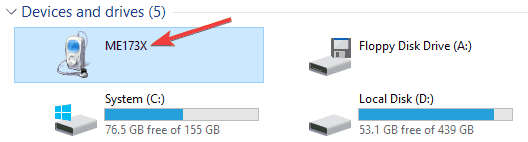
- Naviger til Interne lager eller SD kort vejviser. (Hvis billederne er gemt i din interne hukommelse, skal du gå til Interne lager. På den anden side, hvis du gemmer dem på en microSD eller SD kort, gå til SD kort vejviser.)
- Gå nu til DCIM> Kamera og alle dine fotos og videoer skal være der.
- Flyt dine fotos og videoer til det ønskede bibliotek på din pc.
Dette er bare en løsning, men hvis fotoimportfunktionen ikke fungerer på din pc af en eller anden grund, skal du sørge for at prøve denne metode. Denne metode er muligvis ikke så ligetil som fotoimport, men den fungerer alligevel.
7. Tilslut dit SD-kort til en kortlæser

Dette er en anden løsning, der kan hjælpe dig med problemer med fotoimport. Indsæt blot SD-kortet eller microSD-kortet i en kortlæser.
Når du har gjort det, skal du højreklikke på det nye drev på din pc, der repræsenterer dit SD-kort, og vælge Automatisk afspilning. Nu skal du kunne importere fotos.
Dette er kun en løsning, da du bliver nødt til at fjerne dit SD-kort og slutte det til en kortlæser hver gang du vil overføre fotos fra dit kamera eller din telefon.
Alligevel rapporterede mange brugere, at det fungerer, så er du velkommen til at prøve det.
SD-kort er deaktiveret i Windows 10? Stol på os for at løse problemet.
8. Prøv at køre Photos-appen som administrator
- Find dit fotoimportapplikation.
- Højreklik på den, og vælg Kør som administrator fra menuen.
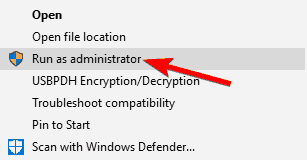
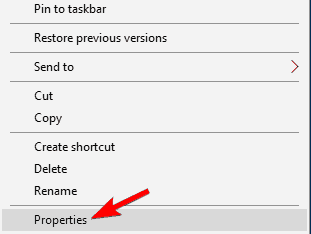
Hvis der ikke sker noget, når du klikker på Kør som administrator, tjek ud en af disse seks løsninger.
Applikationen starter nu med administrative rettigheder. Hvis kørsel af applikationen som administrator løser problemet, vil du muligvis indstille, at applikationen altid bruger administrative rettigheder. For at gøre det skal du følge disse trin:
- Højreklik på dit fotoimportapplikation, og vælg Ejendomme fra menuen.
- Gå til Kompatibilitet fanen og tjek Kør dette program som administrator. Klik nu ansøge og Okay for at gemme ændringer.
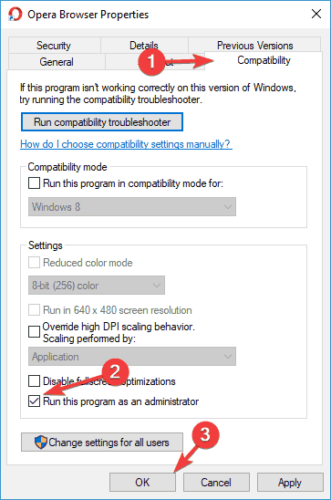
Når du har gjort det, kører din fotoimportapplikation altid med administrative rettigheder, og du oplever ingen problemer.
9. Brug tredjepartsapplikationer

Hvis du har problemer med fotoimport på din pc, kan du muligvis løse problemet ved hjælp af tredjepartsapplikationer.
Der er mange fantastiske applikationer, der giver dig mulighed for at administrere dine fotos, men ACDSee Photo Editor og Photo Manager Deluxe skiller sig ud fra resten.
Begge applikationer tilbyder nem at bruge og venlig grænseflade, og ved at bruge dem skal du være i stand til at importere dine fotos uden problemer.
© Copyright Windows Rapport 2021. Ikke tilknyttet Microsoft
